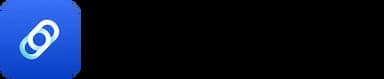Tutorial Builder 12 - Mengatur Tampilan Kontak Digital
Kamu dapat mengatur tampilan kontak digital dengan memanfaatkan fitur "Penampilan". Tampilan kontak digital kamu harus disesuaikan dengan branding yang ingin kamu sampaikan pada audiensmu. Pada fitur ini terdapat pilihan untuk mengatur Latar Belakang, Warna Huruf, Gaya dan Tipografi/Huruf pada kontak digitalmu. Penasaran gimana caranya? Yuk langsung simak tutorial di bawah ini.

Template
Menu ini digunakan agar kamu dapat memilih template yang sudah dimiliki sebelumnya. Tutorial mengenai hal ini akan dijelaskan secara terpisah pada artikel selanjutnya.
Latar Belakang
Kamu dapat mengganti warna background atau latar belakang menggunakan palet warna yang tersedia atau kustom sesuai dengan keinginanmu. Tidak hanya itu, disini kamu juga dapat menggunakan gambar bahkan video sebagai latar belakang. Simak tutorial di bawah ini ya.

- Pertama kamu dapat mengganti background kontak digital kamu dengan klik menu “Penampilan”pada halaman builder dan pilih menu “Latar Belakang”.
- Terdapat tiga kategori latar belakang yang dapat kamu aplikasikan yaitu warna, gambar dan juga video.
- Jika kamu memilih menggunakan warna, sistem telah menyediakan palet untuk warna solid dan juga gradien. Silahkan pilih sesuai dengan preferensi yang kamu inginkan.
- Kamu juga dapat kustom sendiri warna kamu dengan klik tombol “+ Warna Kustom”
- Pilih warna unik sesuai branding-mu dan jika sudah klik tombol “Terapkan” dan latar akan langsung berubah.
- Kemudian jika kamu menginginkan gambar menjadi latar belakang kontak digitalmu, kamu tinggal klik menu atau tab “Gambar” kemudian upload gambar yang diinginkan dan terakhir klik “Terapkan” agar gambar tersebut digunakan sebagai background.
- Begitu juga dengan latar belakang berupa video, kamu dapat mengklik menu atau tab “Video”.
- Terdapat beberapa ketentuan resolusi video yang harus kamu cermati sebelum meng-upload video.
- Jika sudah menentukan video yang sesuai dengan ketentuan, silahkan upload video tersebut.
- Terakhir klik “Terapkan” sehingga background kontak digitalmu berubah menjadi semakin menarik dengan latar video tersebut.
Warna Huruf

- Pertama klik menu “Penampilan”dan pilih “Warna Huruf”.
- Selanjutnya kamu dapat menentukan warna huruf pada elemen kontak digitalmu mulai dari blok bio judul, subjudul, paragraf, blok lainnya hingga bilah navigasi.
- Pilihlah yang cocok dengan background atau latar kontak digitalmu.
- Setelah yakin dengan warna yang dipilih, klik tombol “Terapkan Perubahan” maka sistem akan menyesuaikan pilihanmu.
Gaya
Tahukah kamu bahwa terdapat 4 variasi gaya atau style yang dapat kamu pilih untuk membuat kontak digitalmu semakin keren dan berkarakter.
- Ada "Art Style" dengan ciri khas border tebalnya sehingga kontakmu menjadi lebih tegas dan berseni.
- Kemudian "Card Style" untuk kamu yang suka kustom warna dan icon kartu.
- Selanjutnya "Flat Style" cocok untuk kamu yang suka gaya minimalis.
- Terakhir "Glass Style" yang merupakan tampilan bernuansa kaca yang bisa dipadukan dengan latar gambar atau video untuk memberikan kesan kreatif.

- Pertama klik menu "Penampilan" dan pilih menu "Gaya".
- Selanjutnya pilih gaya yang kamu inginkan dan juga sesuaikan warna isi dari blok yang terkait dengan gaya tersebut.
- Jika sudah menentukan dan menyesuaikan hal-hal di atas, silahkan klik tombol “Terapkan Perubahan” dan sistem akan langsung otomatis menyesuaikan kontak digitalmu.
Tipografi/Huruf
Selain warna pada huruf, kamu juga dapat memilih jenis huruf atau tipografi melalui tutorial di bawah ini.

- Memiliki kesamaan dengan tutorial sebelumnya, kamu dapat mengawalinya dengan klik menu “Penampilan” dan pilih menu “Tipografi/Huruf” seperti pada gambar di atas.
- Secara pengaturan awal, jenis tipografi huruf yang diterapkan oleh sistem adalah Lato.
- Kamu dapat memilih berbagai jenis tipografi huruf yang tersedia pada satu bagian ataupun keseluruhan bagian dari kontak digitalmu.
- Terakhir klik tombol “Terapkan Perubahan” untuk menyelesaikan pengaturan huruf ini. Selamat mencoba 👍